Trung tam dao tao tin hoc tai Thanh Hoa
Trung tam dao tao tin hoc ở Thanh Hoa
Trung tâm đào tạo kế toán thực tế- tin học văn phòng ATC liên tục mở các khóa Học tin học văn phòng tại Thanh Hóa,
giúp các bạn học viên có nhu cầu học tin học văn phòng ở Thanh Hóa có thêm nhiều cơ hội học tập, trau dồi thêm nhiều kỹ năng hữu dụng, áp dụng sát thực tế công việc.
ATC được đánh giá là trung tâm tin học văn phòng tại Thanh Hóa có số lượng học viên đông đảo. và thường xuyên nhận cơn mưa lời khen của học viên sau mỗi khóa học.

Không chỉ chuyên đào tạo, ATC chúng tôi còn hướng đến giá trị chia sẻ kiến thức hữu ích. Với mong muốn phổ cập tới động đảo mọi người những kiến thức hay ho của tin học văn phòng.
Cùng theo dõi trang của ATC để thường xuyên cập nhật các kiến thức hay các bạn nhé!
Trong bài viết hôm nay, ATC xin chia sẻ cùng các bạn về chủ để:
Cách lọc dữ liệu trùng trong Excel với chức năng remove duplicates
Bạn có thể lọc các giá trị trùng nhau và loại bỏ các giá trị trùng lặp, rất thuận tiện. Cùng theo dõi các bước hướng dẫn của trung tâm để thực hiện theo nhé!
Cách lọc dữ liệu trùng trong Excel bao gồm các bước sau đây:
- Bước 1: Tô đen phần dữ liệu cần lọc. Chọn “Data”, ở mục “Data Tooth” chọn “Remove Duplicates”
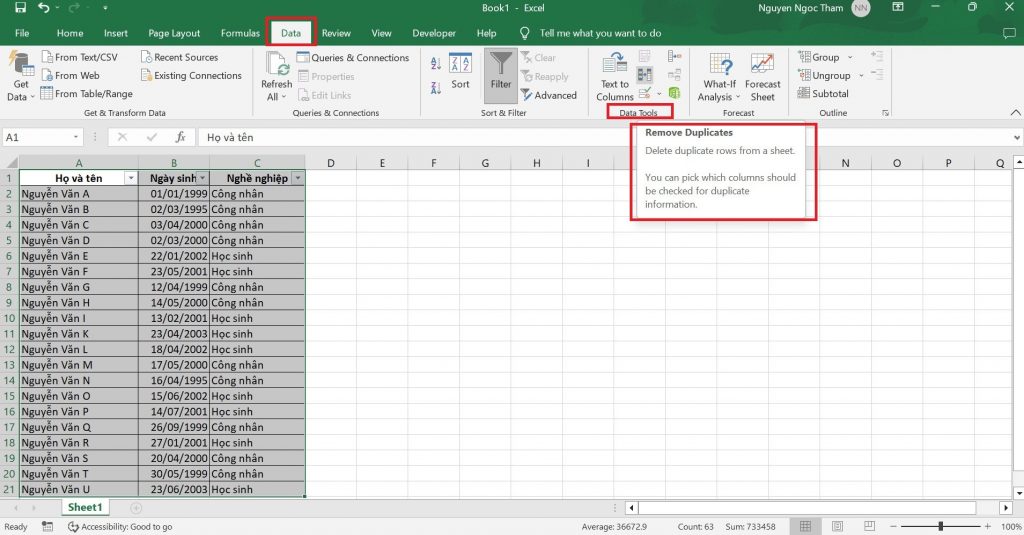
Cách lọc dữ liệu trùng trong Excel bằng Remove Duplicates
- Bước 2: Hiển thị 2 lựa chọn là
+ “Select All” (Lựa chọn tất cả các dữ liệu để lọc)
+ “Unselect All” (Lựa chọn các trường hợp muốn lọc để lọc dữ liệu)
Sau khi lick chọn và nhấn “OK”
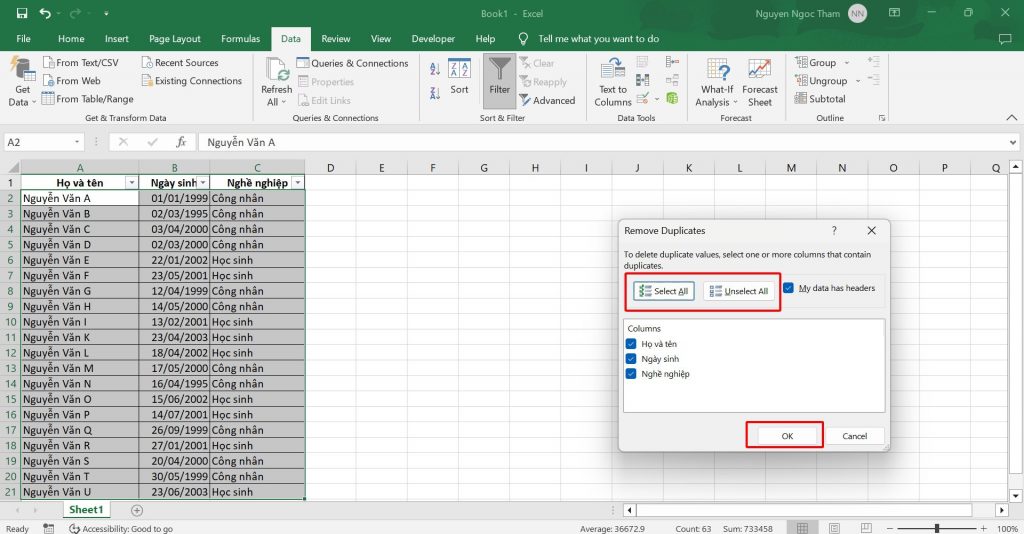
Cách lọc dữ liệu trùng trong Excel
- Bước 3: Hộp thoại xuất hiện và hiển thị số lượng mẫu trung, số mẫu bị xóa và tổng số giá trị sửa lại. Bạn nhấn “OK” là hoàn tất việc lọc dữ liệu.
Với cách lọc dữ liệu trong Excel mà Đào tạo tin học ATC chia sẻ ở trên, thì chắc sẽ không còn khó đối với bạn nữa đúng không? Hy vọng những hướng dẫn của mình sẽ giúp bạn hoàn thành công việc một cách nhanh chóng. Đừng quên theo dõi Đào tạo tin học ATC để khám phá các tính năng khác của Excel và tận dụng toàn bộ tiềm năng của công cụ mạnh mẽ này trong công việc nhé!
Liên hệ Chuyên viên Tư vấn:
TRUNG TÂM KẾ TOÁN THỰC TẾ – TIN HỌC VĂN PHÒNG ATC
DỊCH VỤ KẾ TOÁN THUẾ ATC- THÀNH LẬP DOANH NGHIỆP ATC
Hotline: 0961.815.368 | 0948.815.368
Địa chỉ: Số 01A45 Đại Lộ Lê Lợi – P.Đông Hương – TP Thanh Hóa (Mặt đường đại lộ Lê Lợi, Cách Bưu Điện Tỉnh 1km về phía Đông hướng đi BigC)
Thử tìm hiểu nhé!
Các bạn quan tâm đến khóa học tin học văn phòng của ATC vui lòng xem chi tiết khóa học:
Nơi học tin học văn phòng uy tín tại Thanh Hóa
Trung tam tin hoc van phong uy tin o Thanh Hoa
Trung tâm dạy tin học văn phòng tại Thanh Hóa

TRUNG TÂM ĐÀO TẠO KẾ TOÁN THỰC TẾ – TIN HỌC VĂN PHÒNG ATC
Đào tạo kế toán ,tin học văn phòng ở Thanh Hóa, Trung tâm dạy kế toán ở Thanh Hóa, Lớp dạy kế toán thực hành tại Thanh Hóa, Học kế toán thuế tại Thanh Hóa, Học kế toán thực hành tại Thanh Hóa, Học kế toán ở Thanh Hóa.
? Trung tâm kế toán thực tế – Tin học ATC
☎ Hotline: 0961.815.368 | 0948.815.368
? Địa chỉ: Số 01A45 Đại lộ Lê Lợi – P.Đông Hương – TP Thanh Hóa (Mặt đường đại lộ Lê Lợi, cách cầu Đông Hương 300m về hướng Đông).
Tin tức mới
Học kế toán ở thanh hóa
Học kế toán ở thanh hóa Một mũi tên chỉ được bắn tới đích khi
Cách đánh số trang trong Google Docs
Học tin học văn phòng tại Thanh Hóa Bạn soạn cả chục trang trên Google
Cách đổi màu nền Google Docs bằng máy tính đơn giản nhất
Học tin học cấp tốc ở thanh hóa Bạn muốn làm mới giao diện tài
Trung tâm tin học ở thanh hóa
Trung tâm tin học ở thanh hóa Ngày 20/10 – Khúc ca dành tặng những
Cách gộp 2 trang thành 1 trang trong Word chi tiết nhất.
Học tin học văn phòng tại Thanh Hóa Trong quá trình soạn thảo văn bản,
Học kế toán ở thanh hóa
Học kế toán ở thanh hóa Ngày 20/10 – ngày Phụ nữ Việt Nam, là
Cách chỉnh khoảng cách chữ trong word đơn giản nhất.
Học tin học văn phòng tại Thanh Hóa Bạn gõ văn bản trong Word nhưng
Cách Copy một trang trong Word nhanh chóng
Trung tam tin hoc o thanh hoa Trong quá trình làm việc với Word, đôi